Definir Telefonia do Microsoft Teams interface de utilizador do dispositivo
Os dispositivos Android do Microsoft Teams podem apresentar uma interface de utilizador específica com base no tipo de licença atribuída à conta com sessão iniciada. Pode substituir este comportamento e controlar a interface apresentada. Este artigo detalha como a interface de utilizador predefinida é escolhida e como pode alterar a interface com uma política do Powershell.
Existem três tipos de interfaces de utilizador em dispositivos Telefonia do Teams:
- Usuário
- Área Comum
- Reunião
Se atribuir uma licença de utilizador a uma conta, como uma licença E3 ou E5, o dispositivo Teams apresentará a interface de utilizador final predefinida que está totalmente em destaque na maioria dos cenários de utilizador. No entanto, se um dispositivo estiver a executar uma função específica, como um telefone de área comum ou uma sala de reuniões, existem interfaces de utilizador específicas para estas utilizações.
As três imagens seguintes mostram como a interface de utilizador é alterada com base na licença atribuída à conta de utilizador.
É atribuída uma licença E5 à conta de utilizador. Esta é uma licença de utilizador, pelo que o dispositivo mostra a interface de utilizador final predefinida:
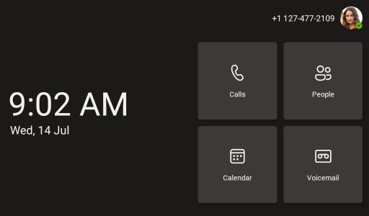
Nesta imagem, foi atribuída uma licença de Dispositivos Partilhados do Microsoft Teams à conta de utilizador. Os telefones de área comuns são utilizados principalmente para fazer e receber chamadas telefónicas. Como tal, o teclado de marcação é apresentado no ecrã:
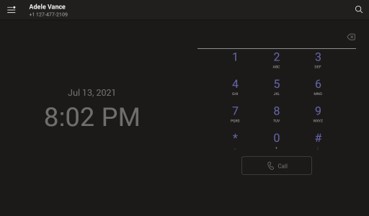
Opcionalmente, pode ativar a interface de Chamada Avançada ou a interface de Linha Direta (Cadência Automática de Linha Privada) em telefones de área comuns.
Esta imagem mostra uma conta de utilizador com uma licença de Salas do Microsoft Teams atribuída. Salas do Teams licenças devem ser utilizadas em salas de reuniões ou espaços partilhados, pelo que a interface de utilizador muda para facilitar a participação numa reunião ao mostrar a vista de calendário:
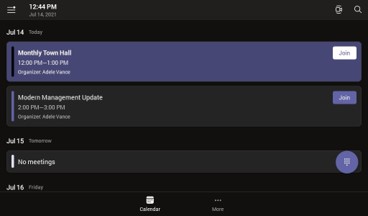
Importante
Existem outros elementos da interface que mudam. Por exemplo, para impedir que os utilizadores finais terminem sessão num dispositivo de sala de reuniões ou telefone de área comum, a opção "Terminar sessão" nestes dispositivos é movida para uma parte do menu de definições que requer permissões de administrador para aceder.
Em alguns casos, pode optar por atribuir uma licença a uma conta que não corresponda à utilização pretendida. Por exemplo, pode atribuir uma licença de utilizador a uma conta destinada a iniciar sessão no Salas do Teams no Android. Por predefinição, veria a interface de utilizador final em vez da interface da sala de reuniões. Para substituir a interface predefinida, crie uma nova Política de Telefone IP do Teams e aplique-a a essa conta.
Observação
A licença atribuída à conta de utilizador tem de ter, pelo menos, as mesmas elegibilidades de licença que a interface de utilizador pretendida. A licença Dispositivos Partilhados do Microsoft Teams só permite a interface de utilizador de telefone da área comum. A licença Salas do Teams só permite interfaces de sala de reuniões. Uma licença E3 ou E5 suporta todos os modos de início de sessão. Saiba mais sobre como implementar dispositivos Telefonia do Teams. Segue-se um exemplo de como substituir a deteção automática de licenças. Neste exemplo, suponha que foi atribuída uma licença E3 a uma conta de recurso da sala de reuniões com o nome conf-adams@contoso.com . Quando esta conta tiver sessão iniciada, pretende que os utilizadores vejam a interface de utilizador da sala de reuniões.
Inicie uma sessão remota Windows PowerShell e ligue-se ao Microsoft Teams com o seguinte cmdlet:
PowershellConnect-MicrosoftTeamsCrie uma nova política do Telefone IP do Teams e defina o modo de início de sessão como "MeetingSignIn":
PowershellNew-CsTeamsIPPhonePolicy –Identity 'Meeting Sign in' –Description 'Meeting Sign In Phone Policy' -SignInMode 'MeetingSignIn'Agora pode atribuir esta nova política à conta de recursos da sala de reuniões:
PowershellGrant-CsTeamsIPPhonePolicy –Identity 'conf-adams@contoso.com' –PolicyName 'Meeting Sign In'
Depois de conceder a política à conta de recurso da sala de reuniões, terá de aguardar que a atribuição da política seja replicada. Também terá de terminar sessão no dispositivo e voltar a iniciar sessão.
O centro de administração do Microsoft Teams permite-lhe gerir dispositivos Microsoft Teams. Para obter mais informações sobre como gerir dispositivos com o centro de administração do Teams, consulte Gerir os seus dispositivos no Microsoft Teams.
O centro de administração do Teams permite gerir telemóveis do Teams. Os telefones são filtrados num de três separadores com base na respetiva função: telefones de utilizador, telefones de área comuns e telefones de conferência.

Tal como acontece com a deteção da interface de utilizador, os telefones do Teams são categorizados com base na licença atribuída à conta que inicia sessão no telemóvel. Por exemplo, se uma conta à qual é atribuída uma licença dispositivos partilhados do Microsoft Teams iniciar sessão num telemóvel, esse telemóvel será apresentado na secção Todos os telefones predefinida, bem como na secção Telefones de área comuns .
Se quiser que um telefone apareça numa secção diferente, pode atribuir uma licença diferente ao telemóvel ou criar e atribuir uma política de Telefone IP do Teams, conforme descrito acima.